Reklama
 Existuje hŕstka ľudí, ktorí považujú vytváranie vlastných prúdov za užitočné, a to z akéhokoľvek dôvodu, ktorý chcú alebo potrebujú. Od začiatku éry YouTube bolo streamovanie videa horúce a streamovanie hudby / zvuku je stále celkom bežné nájsť. Proces v roku 2007 linux, aj keď je pre základnú konfiguráciu celkom jednoduché, je trochu zdĺhavý.
Existuje hŕstka ľudí, ktorí považujú vytváranie vlastných prúdov za užitočné, a to z akéhokoľvek dôvodu, ktorý chcú alebo potrebujú. Od začiatku éry YouTube bolo streamovanie videa horúce a streamovanie hudby / zvuku je stále celkom bežné nájsť. Proces v roku 2007 linux, aj keď je pre základnú konfiguráciu celkom jednoduché, je trochu zdĺhavý.
dementi
Icecast je vlastne iba služba, ktorá bude vysielať zvuk, ktorý prehráva iný hudobný démon. V tomto článku budeme používať mpd, čo je akceptovaná kombinácia väčšiny ľudí. Pokyny budú z väčšej časti fungovať v akejkoľvek distribúcii Linuxu, hoci sa budem špecificky zaoberať ubuntu a fedora 4 Odporúčané Linuxové distribúcie, ktoré vám pomôžu vybrať si ten pravý pre vásKeď sa konečne rozhodnete prepadnúť sa a prejsť sa cez Linux Avenue, musíte sa rozhodnúť, ktorá distribúcia je pre vás najvhodnejšia. Správny výber je dôležitý ... Čítaj viac . Pokiaľ dôjde k veľkým rozdielom v príkazoch, používatelia Ubuntu budú musieť pridať pred príkaz, ktorý kryje, kde sú potrebné oprávnenia typu root (čo je veľká časť), sudo. Všetky príkazy neobsahujú úvodzovky.
Tieto pokyny slúžia na jednoduché nastavenie a nie sú najbezpečnejším spôsobom, ako robiť veci. Ak si chcete vytvoriť vlastný hudobný tok a zdieľať ho verejne a nie vo vašej sieti, uistite sa, že dodržiavate príslušné bezpečnostné opatrenia.
Inštrukcie
Inštalácia a konfigurácia MPD
Prvá vec je inštalácia mpd, takže spustite terminál. Používatelia Fedory musia prejsť na root zadaním „su -“A zadaním ich hesiel. Potom vo Fedore vydajte príkaz „yum install mpd„Zatiaľ čo používatelia Ubuntu používajú“sudo apt-get install mpd“. Po dokončení použite obľúbený editor terminálov (napr nano) na úpravu súboru na /etc/mpd.conf.
V prvých riadkoch nájdite nasledujúce a nahraďte ich bežným používateľským menom (alebo vytvorte nového používateľa špecificky pre Icecast a použite ho):
music_directory "/ home / USER / music" playlist_directory "/ home / USER / music / playlists" db_file "/home/USER/.mpd/mpd.db" log_file "/home/USER/.mpd/mpd.log" error_file "/home/USER/.mpd/mpd.error"
Čoskoro potom bude kus textu malý riadok, kde budete musieť znova nahradiť používateľa tým, ktorý chcete použiť:
používateľ „USER“
Ďalej vyhľadajte nasledujúci text a skontrolujte, či sa zhoduje:
bind_to_address "127.0.0.1" port "6600"
Nakoniec nájdite veľký kus, ktorý vyzerá podobne ako tento (vo Fedore je to tretia skupina „audio_output“ v predvolenom konfiguračnom súbore):
audio_output { napíš "krik" názov „Krátky popis streamu“ hostiteľ "localhost" port "8000" pripojiť "/mpd.ogg" heslo „hackme“ kvalita „5.0“ # bitrate "128" formát "44100: 16: 2" # user "source" # voliteľné. # description "Popis môjho streamu" # voliteľný. # žáner „jazz“ # voliteľné. # public "no" # voliteľné. }
Zmeňte informácie vo vlastnom konfiguračnom súbore tak, aby sa zhodovali s vyššie uvedeným kódom. Na jednoduché použitie si môžete ponechať heslo „hackme“, ale ak si želáte zdieľať svoj stream s internetom, dôrazne odporúčame jeho zmenu. Po dokončení úprav súboru uložte súbor a zatvorte editor.
Ďalej ponechajte oprávnenia typu root (alebo zrušte sudo, ak používate Ubuntu) a napíšte nasledujúce:
cd $ HOME. mkdir -p hudba / zoznamy skladieb. mkdir .mpd
Takto sa vytvoria potrebné priečinky, ktoré démon mpd potrebuje, ako je to opísané v konfiguračnom súbore.
Inštalácia Icecastu

Ďalej nainštalujeme Icecast, takže používatelia Fedory a Ubuntu musia písať (ako root) “yum install icecast“A„sudo apt-get install icecast„, Resp.
Ak ste heslo v mpd nezmenili, pre Icecast nie je potrebná žiadna konfigurácia! Ak ste však použili iné heslo alebo ak chcete zmeniť čísla portov, môžete zmeniť všetky výskyty tých, ktoré sa nachádzajú v konfiguračnom súbore, ktorý sa nachádza na /etc/icecast.xml.
Inštalácia a konfigurácia vidlice
Blahoželáme! Už máte nainštalované a nakonfigurované všetky služby na pozadí! Na konfiguráciu mpd však stále potrebujete rozhranie, inak nebude vedieť, čo sa má hrať. Odporúčam vám použiť webový konfiguračný nástroj s názvom Pitchfork. Aby sme to mohli spustiť, musíme nainštalovať ďalšie balíčky.
Vo Fedore napíšeme „yum nainštalovať httpd mysql-server php php-mysql php-gd php-pear“. V Ubuntu bude „sudo apt-get install apache2 mysql-server libapache2-mod-php5 php5 php5-mysql php5-gd php5-pear“.
Po dokončení inštalácie stiahnite aplikáciu Pitchfork zo servera tu a extrahovať súbory do predvoleného priečinka Apache, ktorý je buď /var/www alebo /var/www/html v závislosti od systému. Aby ste nám veci uľahčili, napíšte nasledujúce:
chown -R apache: apache / var / www OR chown -R apache: apache / var / www / html. chmod -R 777 / var / www / config OR chmod -R 777 / var / www / html / config
Predtým, ako sa dostaneme k zábavnejším častiam, musíme ešte začať s našimi službami. Máme tri služby, httpd (alebo apache2 v Ubuntu), Icecast a mpd. Takže vo Fedore napíšeme „služba
Teraz spustite obľúbený prehliadač a choďte na localhost (alebo ak ste všetky tieto kroky robili na samostatnom serveri, choďte na adresu tohto servera). Teraz by vás mal privítať Pitchfork a my môžeme pokračovať a nakonfigurovať ho.
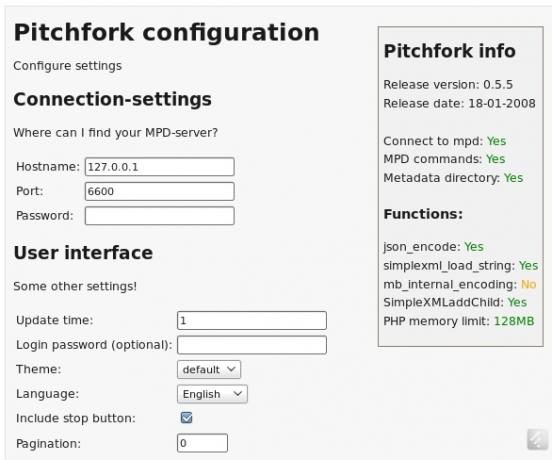
Na konfiguračnej stránke v skutočnosti nie je toho veľa, čo musíte urobiť. Len sa uistite, že adresa a port sú rovnaké ako v konfiguračnom súbore mpd, a nechajte pole pre heslo prázdne. Uprostred môžete zadať prihlasovacie heslo, aby ste mohli obmedziť prístup na server Pitchfork. Uložiť a dostanete sa späť na hlavnú stránku. Teraz môžete pridať skladby a nechať ich hrať sa cez Icecast!
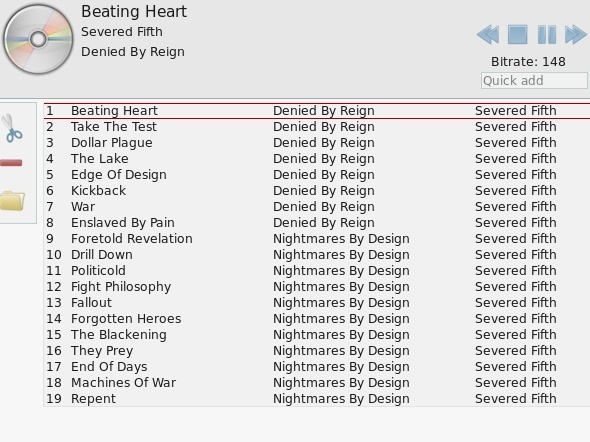
Ak sa chcete pripojiť k svojmu streamu, existuje jednoduchý spôsob, ako to urobiť. Ak otvoríte port 8000, môžete ísť na iný počítač, prejsť do prehliadača a zadať typ
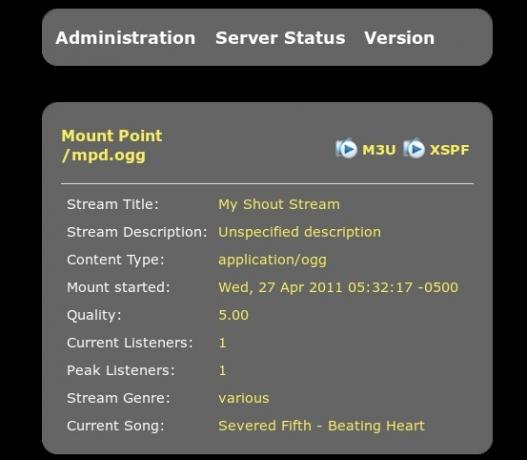
Záverečné úvahy
Upozorňujeme, že na Pitchforku nefunguje posúvač hlasitosti. Prehrávač médií by však mal mať jeden, aby to nemal byť problém. Pri pridávaní skladieb sa nemusia okamžite zobraziť. V takom prípade by ste mali stránku jednoducho obnoviť.
Vzhľadom na potrebné kroky poskytnem určitú podporu v časti s komentármi. Ak máte problémy, požiadajte o pomoc!
záver
Icecast je skvelý spôsob, ako dostať hudbu na cestách. Navyše, kto nechce svoju osobnú online rozhlasovú stanicu? Vytvorenie vlastného hudobného toku môže mať svoj účel a umožní vám aj trochu zábavy.
Myslíte si, že vytvoríte hudobný stream? Čo sa vám na nápade páči alebo nepáči? Dajte nám vedieť v komentároch!
Obrázok Kredit: Shutterstock
Danny je senior na University of North Texas, ktorý má všetky aspekty softvéru s otvoreným zdrojom a Linuxu.


